1. Busca "Puntos de acceso"
Pulsa la tecla de navegación.

Selecciona el icono de ajustes.

Selecciona Conectividad.
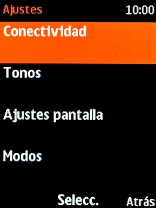
Selecciona Datos móviles.
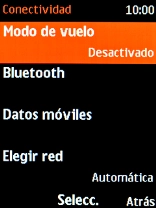
Selecciona Datos móviles.
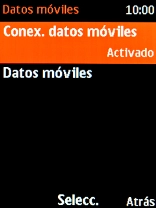
Selecciona Puntos de acceso.
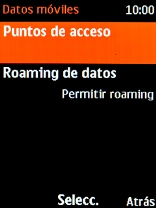
2. Crea una nueva conexión de datos
Pulsa la tecla de selección izquierda.
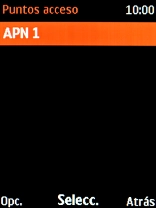
Selecciona Añadir.
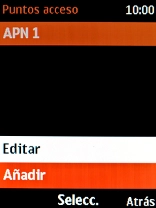
Elige el campo bajo "Nombre:" e introduce Vodafone Internet.
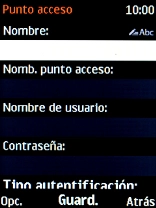
Vodafone Internet
3. Introduce el nombre APN
Elige el campo bajo "Nomb. punto acceso:" e introduce airtelwap.es.
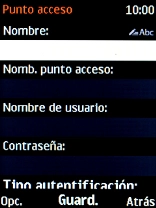
airtelwap.es
4. Introduce el nombre de usuario
Elige el campo bajo "Nombre de usuario:" e introduce wap@wap.
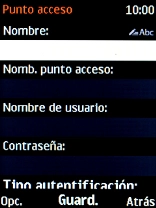
wap@wap
5. Introduce la contraseña
Elige el campo bajo "Contraseña:" e introduce wap125.
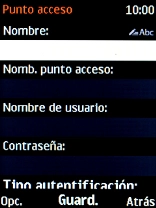
wap125
6. Introduce el tipo de autenticación
Selecciona Tipo de autentificación:.

Selecciona Normal.
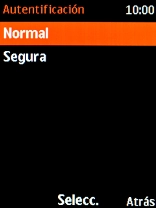
7. Introduce el tipo de conexión
Selecciona Ajustes avanzados.

Selecciona Tipo de conexión:.
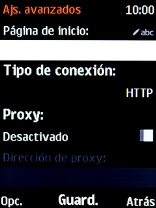
Selecciona HTTP.
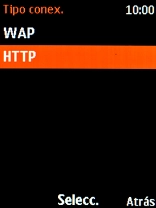
8. Activa el uso del proxy
Elige Proxy: y pulsa la tecla de navegación derecha o izquierda para desactivar el uso del proxy.
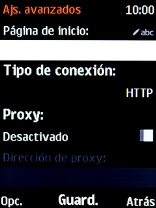
9. Introduce la dirección IP
Elige el campo bajo "Dirección de proxy:" e introduce 212.073.032.010.

212.073.032.010
10. Introduce el número de puerto
Elige el campo bajo "Puerto de proxy:" e introduce 80.

80
11. Guarda la conexión de datos
Pulsa la tecla de navegación.

12. Regresa a la pantalla de inicio
Pulsa colgar para terminar y regresar a la pantalla de inicio.
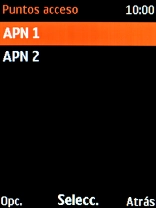
¿Te ha resultado útil esta información?
✓¡Gracias por tu valoración!
✓Puedes expresar tu queja a través del asistente virtual.
Hablar con TOBi














































